Wydania zewnętrzne
Co należy wiedzieć o Wydaniach Zewnętrznych
Wydania zewnętrzne to dokumenty, które powodują zmianę ilości i wartości magazynu.Uwaga
Wszystkie Wydania Zewnętrzne, zatwierdzone na stałe i te w buforze, powodują zmianę ilości w magazynie i ilości dostępnej.
- możemy wystawić FS i w chwili zatwierdzania automatycznie utworzyć dokument WZ,
- możemy wystawić FS, zatwierdzić ją i dopiero potem utworzyć dokument WZ (w chwili wydania towaru),
- możemy wystawić WZ i w chwili zatwierdzenia automatycznie zostanie utworzona Faktura Sprzedaży (widoczna będzie na liście Faktur Sprzedaży),
- możemy zatwierdzić WZ i dopiero potem wystawić do niej Fakturę Sprzedaży.
- zgodność algorytmu – muszą być wyliczane wg tego samego algorytmu (netto lub brutto),
- wskazane WZ nie mogą być w buforze ani anulowane.
- w edycji przed zapisem – przy próbie dodania pozycji, której brakuje na magazynie na dokument WZ, RW, MM lub FS/PA z opcją pobrania towaru z magazynu, użytkownik otrzyma informację o brakującej ilości (towar nie zostanie dodany na dokument). Podczas weryfikacji ilości program bierze pod uwagę ilość dostępną towaru (pomniejszoną o rezerwacje) jeśli w Konfiguracji firmy/ Magazyn/ Parametry/ Zamówienia i Rezerwacje jest zaznaczona opcja Nie pozwalaj na wydanie towaru, gdy występują rezerwacje, jeśli nie jest zaznaczona, sprawdzana jest całkowita ilość.
- przy akceptacji pozycji (przez bufor) – parametr dotyczy akceptacji pozycji na dokumentach rozchodowych w buforze. W trakcie dopisywania pozycji program sprawdza ilość towaru Każde dopisanie pozycji powoduje automatyczne zapisanie dokumentu do bufora. Należy pamiętać, że po dopisaniu pozycji i wycofaniu się z wystawianego dokumentu, dokument ten i tak pojawi się na liście (będzie w buforze). Włączenie tego parametru, w niektórych przypadkach, może spowolnić pracę.
Lista Wydań Zewnętrznych
Listę wystawionych WZ uruchamiamy z menu – Handel/ Wydania zewnętrzne. Na ekranie wyświetlone zostaną wszystkie wystawione wcześniej dokumenty. Zasady dotyczące obsługi listy, grupowania, sortowania, wyszukiwania pozycji (filtrowania) i ogólnie przystosowywania wyglądu listy do indywidualnych potrzeb użytkownika zostały opisane w rozdziale Standardy w programie. Każda pozycja listy standardowo zawiera: Numer dokumentu – numer dokumentu nadany zgodnie ze stosowanymi schematami numeracji Status – w kolumnie wyświetlane są informacje na temat dokumentów powiązanych z WZ:- Anulowano oznacza, że dokument został anulowany,
- FS – dokument jest powiązany z Fakturą Sprzedaży,
- PA – dokument jest powiązany z Paragonem,
- RO – dokument został utworzony z Rezerwacji Odbiorcy,
- PF – dokument został utworzony z Faktury Pro Forma.
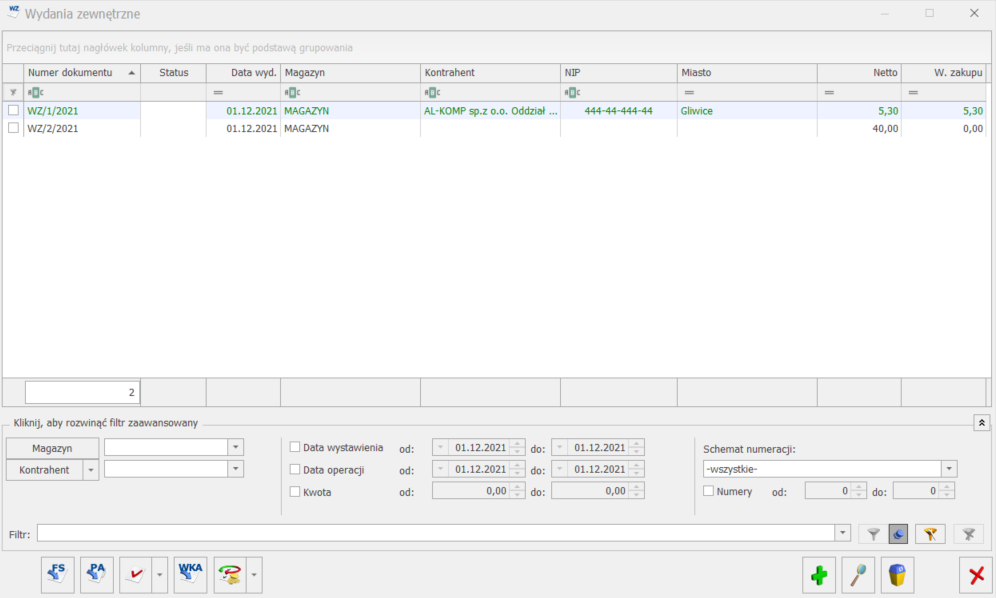
- nie można korygować WZ będących w buforze,
- korygować można tylko dokumenty niezwiązane z Fakturą Sprzedaży/Paragonem,
- korekta WZ skojarzonego z FS/PA możliwa jest jedynie poprzez korektę dokumentu handlowego, która spowoduje automatyczne wygenerowanie korekty do WZ. Przycisk „Utworzenie faktury sprzedaży” – utworzenie faktury sprzedaży. Fakturę Sprzedaży można utworzyć z jednego lub kilku Wydań Zewnętrznych wystawionych dla danego kontrahenta i dotyczących tego samego magazynu. Nowo utworzona Faktura Sprzedaży jest zapisywana do bufora (podlega edycji).
- dodawanie/ usuwanie/ zmianę atrybutów dokumentu,
- zmianę kategorii dokumentu.
Formularz WZ – obsługa
Zasady obsługi formularza zostały opisane szczegółowo TUTAJ.Formularz WZ: zakładka Ogólne
Zgromadzone tu informacje jednoznacznie określają kontrahenta, dla którego wystawiany jest dokument, daty wystawienia oraz określają ilość i wartość wydanych zasobów.
Dokument – typ dokumentu w klasie Wydanie zewnętrzne, decyduje o sposobie numeracji dokumentu. Schematy numeracji określamy w menu Start/Konfiguracja/ Firma/ Definicje dokumentów/ Magazyn/ Wydania zewnętrzne. Listę dostępnych schematów uzyskujemy poprzez wciśnięcie przycisku Dokument.
Numer – w zależności od wybranego schematu numeracji może składać się z trzech do pięciu sekcji. Standardowe schematy numeracji dla WZ nie posiadają sekcji seria. Jeśli użytkownik stworzył lub zmodyfikował schemat numeracji i umieścił w nim sekcję seria to w momencie wystawiania nowego dokumentu zaproponowana zostanie domyślna seria dla tego typu dokumentu. Jeśli domyślna seria nie została wybrana zostanie zaproponowana pierwsza seria z listy. Użytkownik ma możliwość zmiany serii. W tym celu należy wcisnąć przycisk strzałki umieszczony obok sekcji z serią i z listy wybrać właściwą.
W polu odpowiedzialnym za numer kolejny pojawi się napis AUTO. Po zapisaniu dokumentu na trwałe lub do bufora, pole to zostanie wypełnione przez numer kolejny. Użytkownik może wpisać numer z klawiatury. Program zadba o unikalność numerów i w przypadku istnienia dokumentu o takim numerze nie pozwoli go zapisać.
Kontrahent – kod kontrahenta, dla którego wystawiamy dany dokument. Pole uzupełniamy ręcznie wpisując kod kontrahenta zapisanego w bazie danych, wybierając z listy kontrahentów jaka proponuje się po wciśnięciu przycisku Kontrahent lub wybierając z listy pracowników, banków, wspólników i urzędów, dostępnych w menu rozwijanym po wciśnięciu strzałki obok przycisku. Po wybraniu kontrahenta, który ma przeterminowane płatności pojawia się informacja o tym fakcie.
Kategoria – przepisuje się tutaj kategoria sprzedaży związana z danym kontrahentem. Po wciśnięciu przycisku Kategoria program standardowo zaproponuje listę kategorii typu przychód.
Data wystawienia – data wystawienia dokumentu. Według tej daty następuje księgowanie dokumentów do księgowości kontowej
Data wydania – data faktycznego wydania towaru z magazynu. Zapisując dokument program sprawdza czy w tym dniu była (jest) wystarczająca ilość towaru na magazynie aby można było dokonać wydania ilości wynikającej z dokumentu.
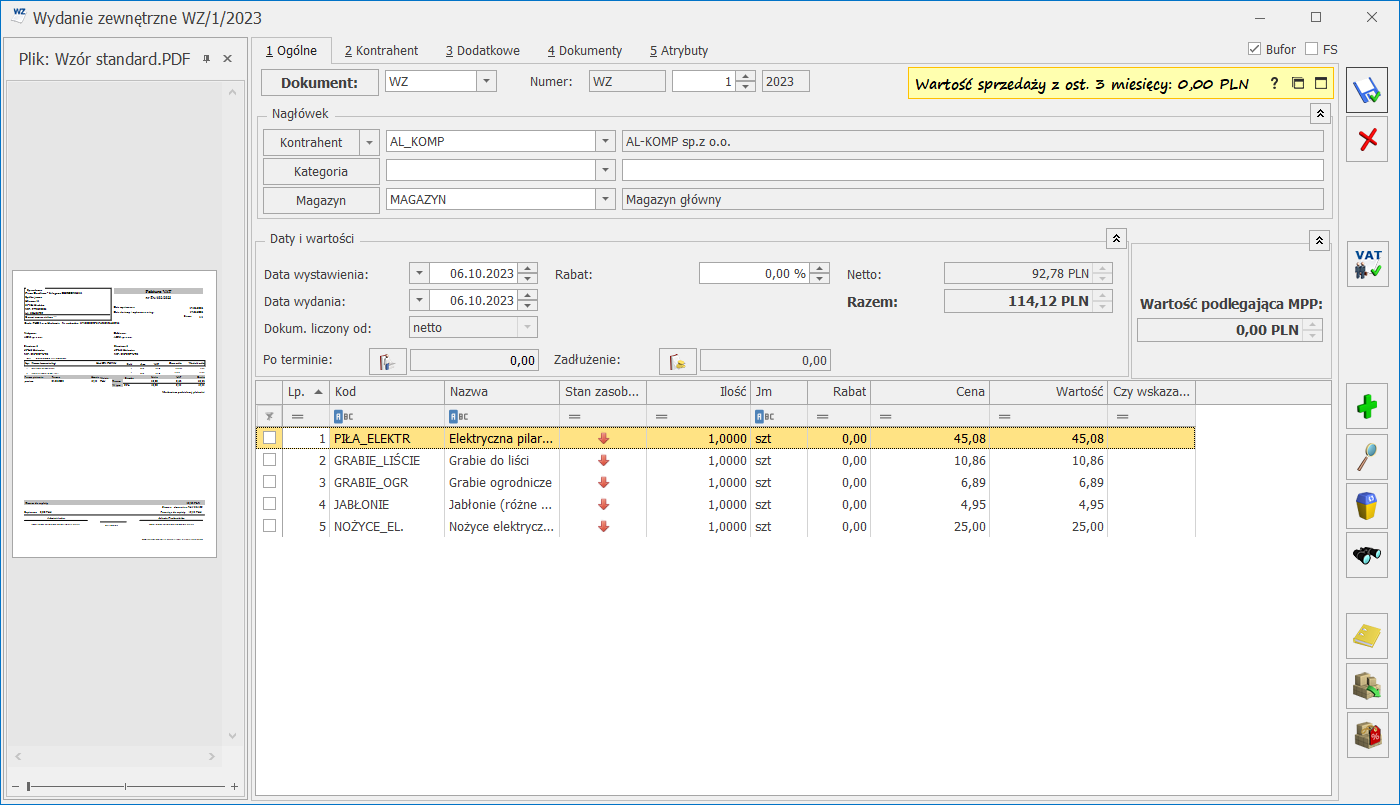 Dokument liczony od – netto/brutto. Decyduje o sposobie wyliczania podatku VAT.
Dokument liczony od – netto/brutto. Decyduje o sposobie wyliczania podatku VAT.
 istnieje możliwość wywołania listy przeterminowanych płatności (Preliminarz Płatności podmiotu, zawężony do płatności przeterminowanych wg terminu realizacji).
Zadłużenie – kwota aktualnego zadłużenia, klikając przycisk
istnieje możliwość wywołania listy przeterminowanych płatności (Preliminarz Płatności podmiotu, zawężony do płatności przeterminowanych wg terminu realizacji).
Zadłużenie – kwota aktualnego zadłużenia, klikając przycisk  istnieje możliwość wywołania listy dokumentów nierozliczonych (Preliminarz Płatności podmiotu) – kwota zadłużenia jest pomniejszona o nierozliczone wpłaty kontrahenta.
Wartość podlegająca MPP – łączna wartość brutto towarów (z uwzględnieniem podatku VAT) dodanych na dokument, które na swoich kartotekach mają zaznaczony parametr o zastosowaniu podzielonej płatności. Nie są tu uwzględnianie pozycje ze stawką VAT NP. W przypadku dokumentów w walucie obcej, wyświetlana jest suma wartości pozycji przeliczonych na walutę PLN. Szczegóły tej funkcjonalności zostały opisane w artykule Mechanizm podzielonej płatności.
Jeżeli do dokumentu zostanie dodany co najmniej dokument OBD z załącznikiem, na formularzu Faktury Zakupu po prawej stronie pojawi się przycisk
istnieje możliwość wywołania listy dokumentów nierozliczonych (Preliminarz Płatności podmiotu) – kwota zadłużenia jest pomniejszona o nierozliczone wpłaty kontrahenta.
Wartość podlegająca MPP – łączna wartość brutto towarów (z uwzględnieniem podatku VAT) dodanych na dokument, które na swoich kartotekach mają zaznaczony parametr o zastosowaniu podzielonej płatności. Nie są tu uwzględnianie pozycje ze stawką VAT NP. W przypadku dokumentów w walucie obcej, wyświetlana jest suma wartości pozycji przeliczonych na walutę PLN. Szczegóły tej funkcjonalności zostały opisane w artykule Mechanizm podzielonej płatności.
Jeżeli do dokumentu zostanie dodany co najmniej dokument OBD z załącznikiem, na formularzu Faktury Zakupu po prawej stronie pojawi się przycisk  Podgląd dokumentu z biblioteki. Po kliknięciu przycisku w oknie z lewej strony formularza wyświetlany jest podgląd załącznika. Jeśli załączników jest więcej niż jeden, wówczas po naciśnięciu przycisku, wyświetlana jest lista powiązanych dokumentów wraz z załącznikami do wyboru. Domyślnie w oknie podglądu wyświetlany jest pierwszy plik z listy. Funkcja została opisana w artykule Współpraca z innymi modułami systemu Comarch ERP Optima.
U samej góry zakładki [Ogólne] formularza dokumentu WZ znajdują się znaczniki Bufor i FS.
Bufor – informuje o sposobie zapisu dokumentu.
Podgląd dokumentu z biblioteki. Po kliknięciu przycisku w oknie z lewej strony formularza wyświetlany jest podgląd załącznika. Jeśli załączników jest więcej niż jeden, wówczas po naciśnięciu przycisku, wyświetlana jest lista powiązanych dokumentów wraz z załącznikami do wyboru. Domyślnie w oknie podglądu wyświetlany jest pierwszy plik z listy. Funkcja została opisana w artykule Współpraca z innymi modułami systemu Comarch ERP Optima.
U samej góry zakładki [Ogólne] formularza dokumentu WZ znajdują się znaczniki Bufor i FS.
Bufor – informuje o sposobie zapisu dokumentu.
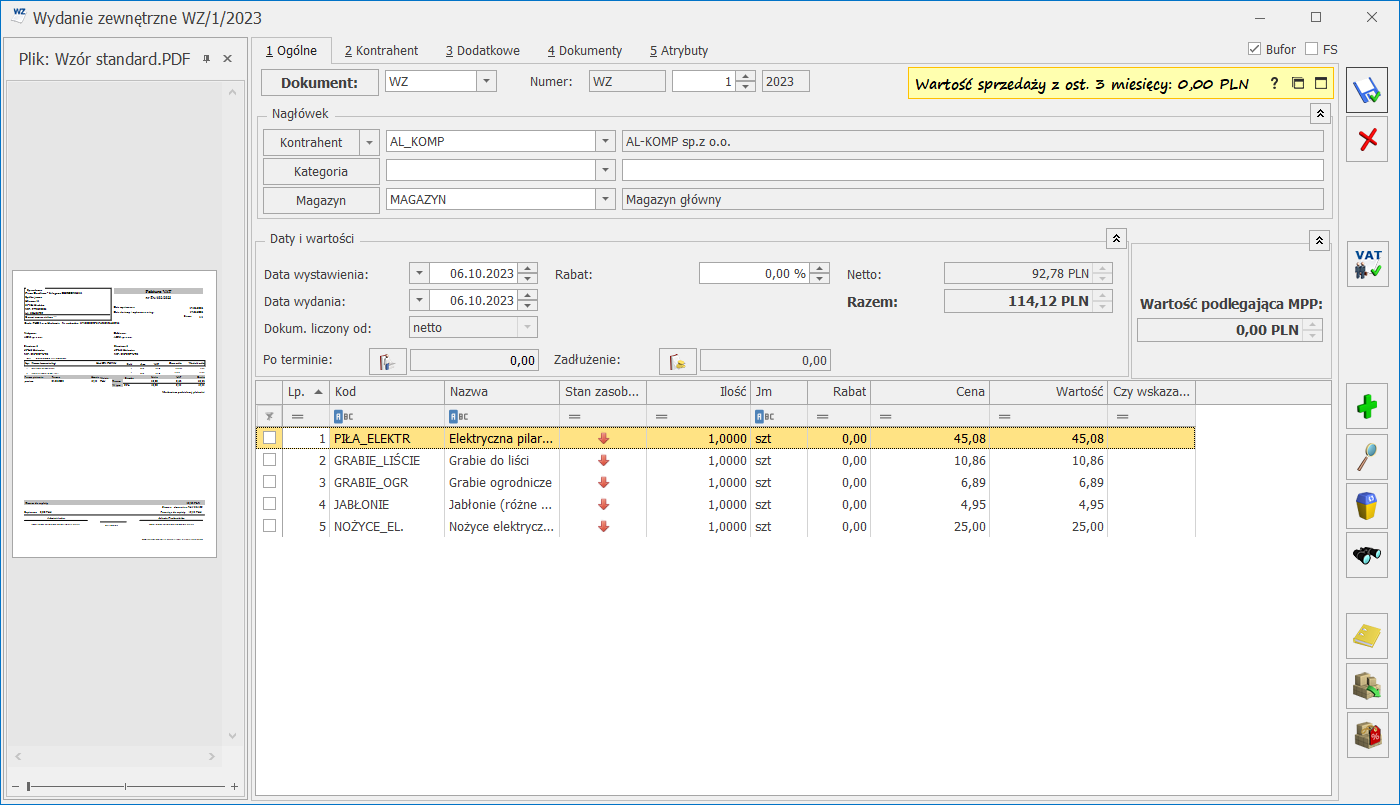 Dokument liczony od – netto/brutto. Decyduje o sposobie wyliczania podatku VAT.
Dokument liczony od – netto/brutto. Decyduje o sposobie wyliczania podatku VAT. - Netto – program zlicza wartość netto pozycji wg odpowiednich stawek VAT i wylicza podatek jako % tych sum. Wartość brutto dokumentu jest sumą netto + VAT.
- Brutto – najpierw wyliczana będzie wartość brutto w poszczególnych stawkach, następnie podatek VAT i kwota netto jako różnica brutto i VAT.
- jeśli bufor jest zaznaczony dokument zostanie zapisany, ale możliwa będzie zmiana jego zawartości lub całkowite usunięcie dokumentu,
- jeśli parametr jest odznaczony (puste pole), następuje trwały zapis dokumentu. Możliwa będzie tylko jego korekta lub anulowanie. Standardowo, po dodaniu nowego dokumentu, pole bufor jest zaznaczone. Wszystkie dokumenty WZ (zatwierdzone i w buforze) powodują zmianę wartości i ilości towaru na magazynie.
- jeśli parametr jest zaznaczony – zapis Wydania Zewnętrznego powoduje utworzenie Faktury Sprzedaży. Faktura ta jest w buforze, modyfikacji podlegają dane kontrahenta, forma i termin płatności.
- jeśli parametr jest odznaczony (puste pole) – zapis Wydania Zewnętrznego nie powoduje powstania Faktury Sprzedaży. Użytkownik może przekształcić w późniejszym czasie kilka dokumentów WZ do jednej Faktury Sprzedaży.
Uwaga
Na dokumentach FS, WZ, RO, FPF można wpisać dla poszczególnych pozycji ilość i wartość. Pole Wartość jest dostępne do edycji po zaznaczeniu parametru Zmiana wartości na pozycji na dokumentach rozchodowych w menu Start/Konfiguracja/ Firma/ Handel/ Parametry. Jeśli wpiszemy wartość, wówczas program wyliczy przybliżoną cenę sprzedaży (z dokładnością do zaokrągleń).
Użytkownik powinien zdecydować się na zaznaczenie bądź odznaczenie parametru na początku pracy. W szczególności nie powinien wystawiać dokumentów WZ przy zaznaczonym parametrze, a następnie po odznaczeniu parametru przekształcać ich do jednej Faktury Sprzedaży. Takie działanie może spowodować różnice wartości na dokumentach.
Formularz WZ: zakładka Dodatkowe
Na zakładce znajdują się informacje o wartości netto, brutto i VAT, pole zmiany waluty dokumentu oraz miejsce na dodatkowy opis.
Na dole formularza widoczne są pola Wprowadził, Zmodyfikował
Dotyczy wersji: 2018.5.1
i Zatwierdził
Formularz WZ: Zakładka Kontrahent
Zakładka została podzielona na dwie części. Pierwsza część dotyczy danych nabywcy, druga odbiorcy. Najczęściej nabywca i odbiorca to ten sam kontrahent, jednak zdarzają się również sytuacje, że są to dwa różne podmioty.
Przycisk  umożliwia wyświetlenie karty ewidencyjnej kontrahenta - nabywcy. Wyświetlony formularz jest otwarty tylko do odczytu (bez możliwości wprowadzania zmian).
Jako Odbiorca proponowany może być:
Program daje możliwość zmiany nabywcy i odbiorcy (przez podanie nowego kodu) oraz zmiany jego danych na potrzeby bieżącego dokumentu (wpisane zmiany nie są zapamiętywane na kartach ewidencyjnych).
W ostatniej linii zakładki [Kontrahent] można uzupełnić nr listu przewozowego oraz informację o nazwie przewoźnika. Pola Kurier i numer listu przewozowego, można edytować zarówno dla dokumentu będącego w buforze, jak i zatwierdzonego. Dla pola Kurier do wyboru dostępnych jest 16 przewoźników: UPS, GLS, Ruch, DHL, InPost, Poczta Polska, DPD, FedEX, TNT Express, DB Schenker, Raben, GEIS, Pocztex, DTS, PEKAES, Patron Service.
umożliwia wyświetlenie karty ewidencyjnej kontrahenta - nabywcy. Wyświetlony formularz jest otwarty tylko do odczytu (bez możliwości wprowadzania zmian).
Jako Odbiorca proponowany może być:
Program daje możliwość zmiany nabywcy i odbiorcy (przez podanie nowego kodu) oraz zmiany jego danych na potrzeby bieżącego dokumentu (wpisane zmiany nie są zapamiętywane na kartach ewidencyjnych).
W ostatniej linii zakładki [Kontrahent] można uzupełnić nr listu przewozowego oraz informację o nazwie przewoźnika. Pola Kurier i numer listu przewozowego, można edytować zarówno dla dokumentu będącego w buforze, jak i zatwierdzonego. Dla pola Kurier do wyboru dostępnych jest 16 przewoźników: UPS, GLS, Ruch, DHL, InPost, Poczta Polska, DPD, FedEX, TNT Express, DB Schenker, Raben, GEIS, Pocztex, DTS, PEKAES, Patron Service.
- kontrahent wpisany jako Nabywca – jeśli dla danego kontrahenta nie ma zdefiniowanego odbiorcy domyślnego na jego karcie ewidencyjnej na liście odbiorców (zakładka [Dodatkowe]).
- kontrahent zdefiniowany jako Odbiorca domyślny na karcie ewidencyjnej nabywcy: na zakładce [Dodatkowe] znajduje się lista odbiorców kontrahenta. Jeśli na liście tej znajduje się odbiorca o statusie Domyślny (wartość TAK w kolumnie Domyślny), wówczas kontrahent ten jest proponowany jako Odbiorca na dokumencie wystawionym dla takiego kontrahenta.
Płatności do Wydań Zewnętrznych
W programie możliwe jest przyjęcie wpłaty gotówki dla dokumentów WZ. Aby użytkownik mógł wykonać taką operację, na karcie operatora (Konfiguracja Programu/ Użytkowe/ Operatorzy) na zakładce [Parametry] w obszarze Parametry dla modułu handlowego znajduje się parametr Płatność do WZ. Po zaznaczeniu tego parametru na dokumencie WZ operator będzie mógł zdecydować, czy dla danego Wydania Zewnętrznego zostanie utworzona płatność:
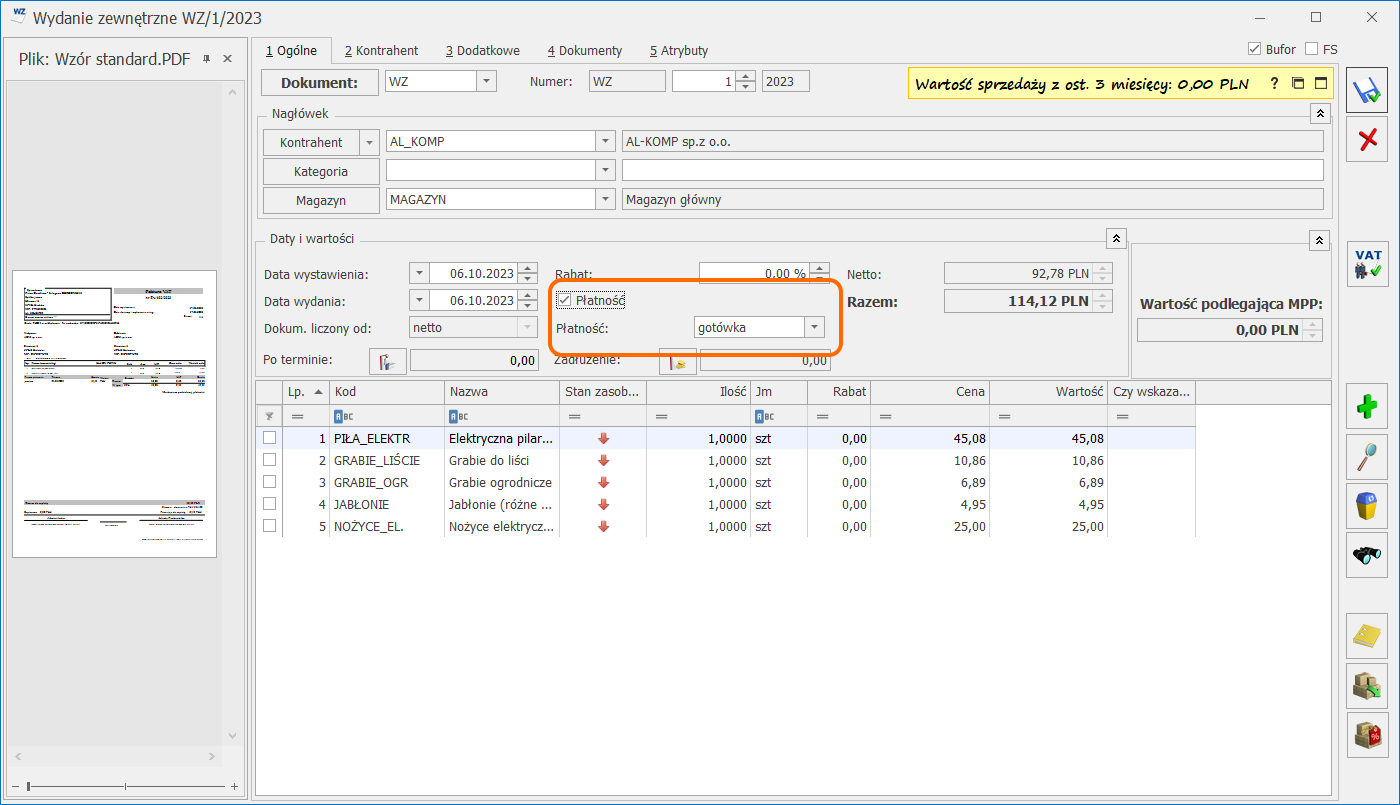
Jeżeli płatność z dokumentu WZ została rozliczona z fakturą niepowiązaną z tym WZ, wówczas anulowanie WZ będzie możliwe po usunięciu rozliczenia w Kasie/Banku.
Sprawdzanie płatności
Na Liście Wydań Zewnętrznych możliwe jest również wyświetlenie wszystkich dokumetnów posiadających (lub nie) płatności, za pomocą filtra zaawansowanego Z płatnością.
Po wciśnięciu przycisku Rozliczenia z poziomu Faktury lub Paragonu utworzonych z WZ, na liście wyświetlą się te zapisy kasowe utworzone do WZ, które zostały rozliczone na Fakturze/Paragonie.
Usuwanie powiązania z rozliczeniem
Na liście dokumentów WZ, w menu kontekstowym dostępnym pod prawym przyciskiem myszy dostępna jest funkcja Usuń powiązanie z rozliczeniem. Po wykonaniu tej operacji możliwe będzie anulowanie Wydania Zewnętrznego z przyjętą płatnością (nawet wtedy, gdy raport, w którym znajduje się płatność został zamknięty), a zapis kasowy pozostanie w bazie.
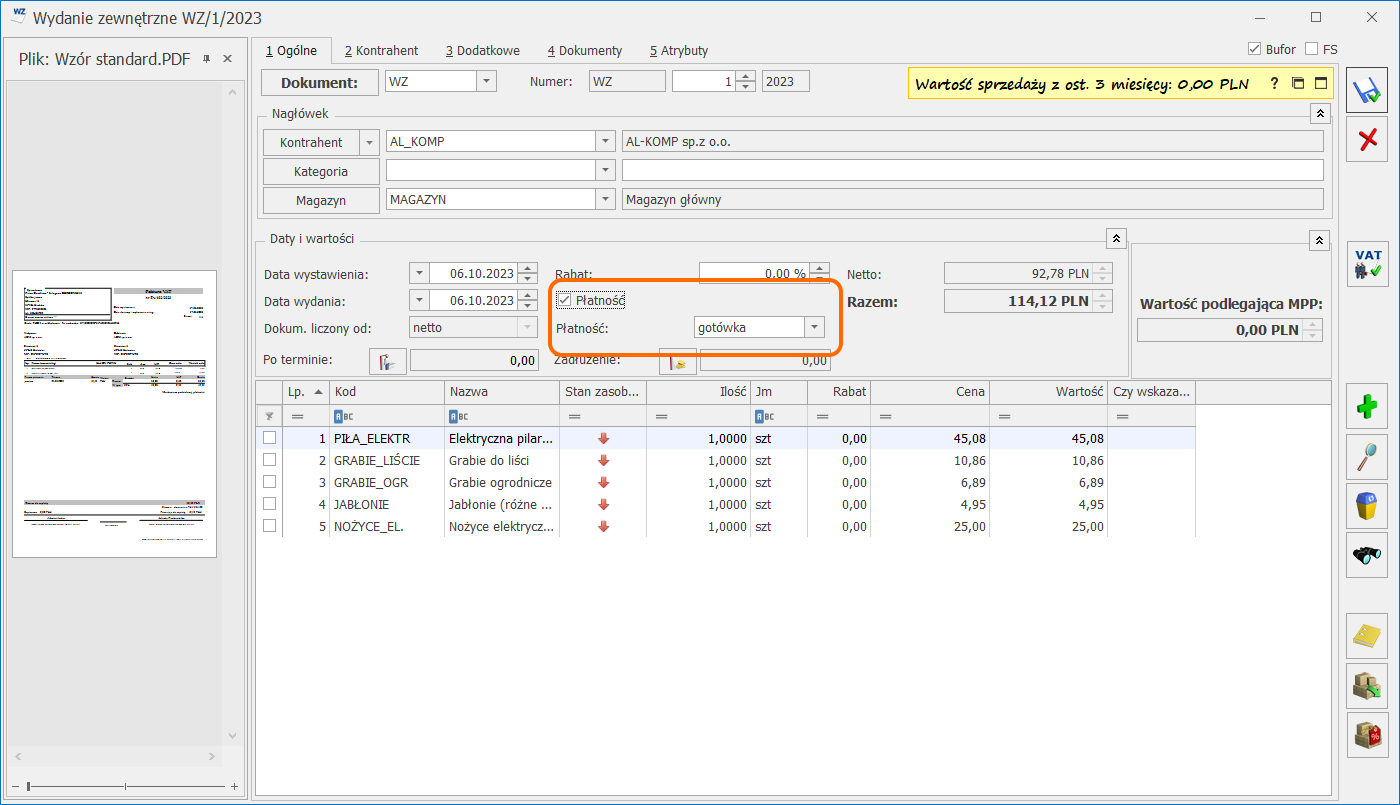
Uwaga
Parametr Płatność nie zostanie wyświetlony, jeżeli dla kontrahenta wybranego na WZ zablokowano rozliczanie płatności (parametr Nie rozliczaj płatności, zakładka [Płatności] na karcie kontrahenta) lub jeżeli w Konfiguracji Firmy/ Kasa/Bank/ Parametry zaznaczono parametr Ustawiaj stan wszystkich płatności na „Nie podlega”.
Parametr nie będzie również dostępny dla dokumentów WZ tworzonych z Faktury Pro Forma. W takiej sytuacji wpłatę należy zarejestrować Fakturą Zaliczkową.
Uwaga
Dla Wydań Zewnętrznych nie są tworzone zdarzenia w Preliminarzu Płatności. Zaznaczenie parametru Płatność na WZ spowoduje wyłącznie wygenerowanie zapisu kasowego.
- Jeżeli do FS/PA przekształcono wiele dokumentów WZ lub WZ powiązane z korektami generującymi KP, na zakładce [Płatności]wyświetlone zostaną wszystkie zapisy KP.
- Jeżeli do FS/PA przekształcono dokumenty WZ które posiadają korekty generujące zapisy KW, na zakładce [Płatności]dla każdej WZ zostanie wyświetlony zapis KP pomniejszony o kwoty z zapisów KW.
- Jeżeli przy zapisie WZ jest równocześnie tworzona Faktura (zaznaczony parametr FS), parametr Płatność na Wydaniu zostanie wyłączony – płatność zostanie utworzona do dokumentu handlowego.
- Jeżeli wartość FS/PA jest równa kwocie zapisów kasowych, dokument handlowy zostanie całkowicie rozliczony.
- Jeżeli wartość FS/PA jest większa niż kwoty z zapisów kasowych, w zależności od formy płatności wybranej na dokumencie handlowym utworzona zostanie płatność lub zdarzenie w Preliminarzu Płatności na różnicę wartości dokumentu oraz rozliczonych wpłat.
- Jeżeli wartość FS/PA jest mniejsza niż kwoty z zapisów kasowych, dokument handlowy zostanie rozliczony kolejno z zapisami kasowymi do wysokości wartości faktury (część zapisów kasowych nie zostnie w pełni rozliczona).
| Dokument/Parametr | ||
|---|---|---|
| Niezaznaczony | Zaznaczony | |
| WZ z płatnością | Anulowanie WZ nie będzie możliwe, wyświetli się komunikat Nie można anulować dokumentu . Dokument posiada rozliczone płatnosci. | Przy anulowaniu WZ skasowany zostanie powiązany z nim zapis kasowy. |
| FS/PA utorzone z WZ | Anulowanie FS/PA nie będzie możliwe, wyświetli się komunikat Nie można anulować dokumentu. Dokument posiada rozliczone płatnosci. | Jeżeli dokument handlowy zostanie anulowany razem z WZ, zapis kasowy zostanie skasowany. Jeżeli dokument handlowy zostanie anulowany bez WZ, płatność zostanie przepięta na WZ. |
Formularz WZ: zakładka Dokumenty
Zakładka ta wyświetla listę wszystkich związanych z danym WZ dokumentów. Lista ta składa się z kolumn:
Numer – numer dokumentu skojarzonego z WZ.
Typ – dokumentu skojarzonego z WZ. Pole to może przyjmować wartość:
 umożliwia podgląd wybranego dokumentu powiązanego z Wydaniem Zewnętrznym.
umożliwia podgląd wybranego dokumentu powiązanego z Wydaniem Zewnętrznym.
- PA – Paragon skojarzony z Wydaniem Zewnętrznym,
- FS – Faktura Sprzedaży skojarzona z WZ,
- WKA – Wydanie Kaucji,
- FPF – Faktura Pro Forma, na podstawie której wygenerowano WZ,
- KOR – korekta dokumentu WZ,
- DEK – dekret księgowy.


